كل ماتحتاج معرفته حول أدوبي فوتوشوب - Adobe Photoshop
- Ziadan almagedy
- 15 نوفمبر 2020
- 15 دقيقة قراءة
الايجابيات
العديد من أدوات تصحيح الصور ومعالجتها
واجهة سهلة مع الكثير من المساعدة
أدوات لتصميم الويب والجوال
مجموعة غنية من أدوات الرسم والطباعة
القدرة على التصميم ثلاثي الأبعاد
المكتبات والمستندات السحابية المتزامنة
سلبيات
لا يوجد خيار ترخيص دائم
الأصول المتميزة ليست رخيصة
يمكن أن تكون الواجهة ساحقة في بعض الأحيان

بدأ Photoshop ثورة التلاعب بالصور الرقمية منذ 30 عامًا ، ويستمر تطبيق Adobe الرائد في المضي قدمًا حيث يمكن للمال شراء أفضل برنامج لتحرير الصور (أو استئجاره ، ليكون أكثر دقة). إذا كنت بحاجة إلى تحرير صور متعدد الطبقات ، بما في ذلك الطباعة والنمذجة ثلاثية الأبعاد والرسم ، فأنت بحاجة إلى Photoshop. يجد المصممون والمصورون على حد سواء أكثر الأدوات - والأكثر تقدمًا - المتاحة لحرفهم في هذا التطبيق. يظهر التحديد العمودي المدعوم بالذكاء الاصطناعي ، وتنزيل الخط التلقائي ، والتحكم بشكل أفضل في تحويل ملف الكاميرا الخام في التحديث الأخير. يظل Photoshop هو خيار PCMag الذي لا جدال فيه للمحررين لبرامج تحرير الصور الاحترافية.
ابدأ مع Photoshop
للحصول على أحدث إصدار من Photoshop ، تحتاج إلى اشتراك Creative Cloud. هذا يعني أنك بحاجة إلى تسجيل الدخول باستخدام معرف Adobe موجود أو إنشاء معرف جديد. تبلغ تكلفة خطة التصوير الفوتوغرافي 9.99 دولارًا أمريكيًا شهريًا ، وهذا أيضًا يمنحك Photoshop Lightroom ، واختيار المحررين لبرنامج سير عمل الصور ، و 10 صور Adobe Stock.
لم يعد بإمكانك شراء ترخيص دفع واحد لبرنامج Photoshop ، الأمر الذي يزعج بعض المستخدمين الذين لا يحبون نموذج البرنامج كخدمة. قد يرغب أولئك الذين يشعرون بهذه الطريقة في التفكير في خيارات مثل PaintShop Pro من Corel ، أو CyberLink PhotoDirector ، أو حتى Photoshop Elements الخاصة بشركة Adobe ، والتي يمكن شراؤها جميعًا. وإذا كنت لا تريد أن تدفع سنتًا واحدًا ، فيمكنك استخدام برنامج GIMP المجاني المفتوح المصدر ، على الرغم من أن القيام بذلك يعد تجربة مؤلمة وغير بديهية.
يجب أن تفكر فقط في تثبيت Photoshop على جهاز كمبيوتر شخصي أو جهاز Mac قوي إلى حد ما. لقد اختبرت على Asus Zen AiO Pro Z240IC الذي يعمل بنظام Windows 10 64 بت (البرنامج متوافق مع Windows 7 مع Service Pack 1 أو أحدث). استغرق التثبيت حوالي 10 دقائق. يجب أن يقوم مستخدمو Mac بتشغيل macOS 10.13 أو إصدار أحدث.
إذا لم تكن قد قفزت على متن قطار Creative Cloud حتى الآن وما زلت متمسكًا بإصدارك القديم المرخص من Photoshop ، فستفقد ميزات حديثة أخرى مثل Content-Aware Crop و Face-Aware Liquify و Artboards و Cloud Documents واللمس والقلم دعم الإدخال ، وعرض Design Space ، والمكتبات المتزامنة ، ولوحة الحروف الرسومية ، وغير ذلك الكثير. يستفيد المصورون ومحررو الصور أيضًا من أدوات إزالة الضباب والمزيد من خيارات التنقل ودعم ملف الكاميرا الخام الجديد.
واجهة Photoshop
يستمر Adobe في جعل واجهة Photoshop أكثر قابلية للتخصيص ومفيدة. يمكنك الاختيار من بين العديد من تخطيطات مساحات العمل المستهدفة ، بما في ذلك 3D و Graphic و Web و Motion و Painting و Photography ، أو إنشاء تخطيطك المخصص للوحات والنوافذ. يمكنك حتى إعادة ترتيب شريط أزرار شريط أدوات البرنامج حسب الرغبة.
يقدم اختيار مستند جديد مربع حوار يعرض قوالب مثل أقنعة هندسية محكم ، ونماذج أفلام فورية ، وتخطيطات مجمعة للصور. تتيح لك مرشحات الفئات الموجودة في الجزء العلوي تقييد القوالب المقترحة على الصور والطباعة والفن والتوضيح والويب والجوال والأفلام والفيديو. إذا قمت بنسخ صورة إلى الحافظة ، فسيتم تقديم خيار لفتح صورة جديدة بأبعادها الدقيقة.
يمكنك الاختيار من الصور المصغرة لملفاتك الحديثة ، والوصول إلى الإعدادات المسبقة والمكتبات من صفحة البداية. تعرض الصفحة محتوى تعليميًا مخصصًا في الأسفل. يمكن لأولئك الذين يفضلون التمسك بتجربة البداية القديمة العودة إليها ، لكني أجد أن صفحة البداية تجعل من السهل جدًا الوصول إلى الأشياء التي أهتم بها ، مثل المشاريع الحديثة.
يتيح لك رمز العدسة المكبرة للبحث الموجود دائمًا في أعلى اليمين العثور على وظائف البرنامج أو الصور الخاصة بك أو البرامج التعليمية أو صور Adobe Stock. أعتقد أن وظيفة البحث في تطبيق سطح مكتب معقد هي فكرة رائعة ، ويوافق عليها بعض مطوري برامج الدوريات الكبرى: لقد قدمتها Microsoft بشكل مفيد إلى Office 2016 ، على سبيل المثال. للحصول على تعليمات حساسة للسياق ، يكون رمز المصباح دائمًا جاهزًا لتقديم عروض توضيحية سريعة لكيفية إجراء عمليات التحرير.
تتكيف الواجهة أيضًا مع الغرض المطروح. ومن الأمثلة على ذلك مساحة العمل Select and Mask ، والتي تعد خيارًا متاحًا عندما يكون لديك أداة تحديد نشطة. يعرض هذا فقط الأدوات المفيدة أثناء التحديد ، مثل Refine Edge و Lasso و Brush و Hand و Zoom ، إلى جانب لوحة Properties ذات الصلة. توفر سمات ألوان الواجهة تناسقًا ممتعًا وحساسًا للسياق أيضًا. إذا قمت بتعيين حدود النافذة على أن تكون رمادية فاتحة ، فستظهر جميع مربعات الحوار باللون الرمادي أيضًا.
يتواكب Photoshop مع العصر من حيث الإدخال باللمس ، لأجهزة مثل Microsoft Surface Pro ، والآن Apple iPad. لا يمكنك فقط استخدام اللمس لتحريك الصور وتكبيرها ، ولكن يتعرف Photoshop أيضًا على الإيماءات ، مثل التمرير بإصبعين للتراجع والتمرير بثلاثة أصابع للتمرير عبر الصور. تساعد علامات التبويب الأكبر حجمًا مستخدمي الشاشة التي تعمل باللمس ، كما تفعل أزرار Shift و Ctrl و Alt. ومع ذلك ، لا يمكنك استخدام اللمس لطلاء الأصابع. لذلك ، يمكنك تجربة تطبيق Adobe Fresco .
يعد تحديد الكائنات والأشخاص في الصور أحد أهم الأنشطة في التطبيق - وأحد أهم نقاط الألم. في الإصدارات القليلة الماضية ، أضاف Adobe Object Select و Subject Select ومساحة عمل Select and Mask التي تم ذكرها للتو ، إلى جانب خيار Refine Edge.
يستخدم Select Subject AI (يسمى Sensei by Adobe) لتحديد العنصر الرئيسي في الصورة وتحديده تلقائيًا. يقع تحديد الكائن في نفس زر شريط الأدوات مثل أدوات Quick Selection و Magic Wand. عندما يكون أي منهما نشطًا ، يظهر زر تحديد الموضوع في شريط الخيارات أعلى نوافذ البرنامج. في الاختبار ، أدى الضغط على هذا إلى عمل رائع في اختيار الأشخاص عندما كانت الخلفية موحدة نسبيًا. تركت الخلفيات الأكثر تعقيدًا بعض المناطق المختارة بشكل خاطئ.
مع تحديث Photoshop لشهر يونيو 2020 ، وصل تحسين لأداة تحديد الموضوع ، لمعالجة إحدى مهام التحديد الأكثر شيوعًا ونقاط الألم. لطالما عانى اختيار شعر الأشخاص من محرري الصور - حتى مع أدوات مثل Refine Edge. تدعي Adobe أنها تمكنت أخيرًا من حل هذه المشكلة لمرة واحدة مع التحديث.
في الاختبار الذي أجريته ، عملت الأداة بشكل مثير للإعجاب ، لكننا لم نصل بعد إلى الكأس المقدسة لاختيار الشعر ، واحد وقمنا باختيار الشعر. كان لا يزال هناك الكثير من الأشياء التي لم يتم اختيارها في لقطتي الاختبارية ، وكانت ألياف الشعر على خلفية عادية من الواضح أنها شعر للعين البشرية. لقد التقطت لقطات شاشة للعمل اليدوي للأداة ، تعرض الأصل ، واختيار الخط المنقط ، وعرض القناع بالأبيض والأسود ، والذي يظهر فقط المادة المحددة باللون الأبيض. حصلت على نتيجة مماثلة غير مثالية تمامًا مع كل من اللقطة منخفضة الدقة:
أدوات للمصورين
على الرغم من أنه مليء الآن بأدوات الرسم والخط ، إلا أن Photoshop بدأ كتطبيق لتحرير الصور وطباعتها ، ولا يزال أقوى برامج تحرير الصور. جنبًا إلى جنب مع شقيقه الذي يركز على التصوير الفوتوغرافي تمامًا ، Lightroom ، يقدم Photoshop أكبر قدر من الدعم لملفات الكاميرا الأولية ، والأكثر في التصحيح والتأثيرات. بدءًا من إزالة الكائنات أو إضافتها باستخدام أدوات تدرك المحتوى إلى التصحيح الهندسي المستند إلى ملف تعريف العدسة إلى تعديلات الرسم البياني لمرشحات تأثير الزجاج الملون ، فإن Photoshop لديه كل شيء. من المستحيل تغطية كل ميزة هنا ، لكنني سألقي نظرة فاحصة على اثنين من الأدوات البارزة.
أحد التطورات الجديرة بالذكر هو أداة Lens Blur المحسّنة بالذكاء الاصطناعي لتحديث فبراير 2020. هذا يخلق تأثيرًا أكثر إدراكًا للألوان. يوجد ضبابية العدسة القديمة في اليسار أعلاه ، والأحدث على اليمين. تمنحك الأداة الأحدث أيضًا التحكم في أشكال البوكيه ، والتي سيتم إنشاؤها بواسطة شفرات قزحية الكاميرا في ضبابية العدسة الحقيقية. تتضمن تأثيرات المحاكاة في Photoshop اختيارًا من المضلعات من المثلثات إلى المثمن ، ويمكنك أيضًا ضبط انحناء الشفرة ودورانها.
المحتوى المدرك للمحتوى. قبل بضع سنوات ، ظهر تطبيق يسمى Anticrop اكتسبت (منذ إعادة تسميتها إلى Recrop) شهرة مؤقتة في عالم التكنولوجيا. لماذا ا؟ كما يوحي اسمه ، يتيح لك تغيير نسبة العرض إلى الارتفاع للصورة عن طريق الإضافة إلى الجوانب بدلاً من قطعها ببساطة. تعمل أداة Photoshop بشكل مشابه. ما عليك سوى تحديد مربع Content-Aware أثناء استخدام أداة الاقتصاص ، وسيملأ التطبيق أي شيء في تحديد الاقتصاص الذي يقع خارج حدود صورتك. يشبه Content-Aware Crop أداة Content-Aware Fill. مثل هذه الأداة ، لا يعمل Content-Aware Crop بشكل جيد إلا مع محتوى الصورة المنقوشة ، مثل الغابة أو الرصيف أو البحر أو السماء. إنه مقنع بشكل خاص مع السماء. لاحظ في الصورة أدناه جميع السحب الإضافية المتولدة في السماء على اليمين لإنشاء تكوين مربع أكثر اتساعًا.
تم أيضًا تحديث Content-Aware Fill ، بواجهة توضح لك محتوى المصدر الذي يستخدمه لاستبدال الكائن الذي تريد إزالته. يمكنك تحرير منطقة المصدر ، لكن البرنامج يقوم بعمل رائع بدون مساعدة - بل إنه تم تحسينه مقارنة بإصدار العام الماضي ، والآن يتم تحديد الكائنات التي لا ينبغي أن تكون جزءًا من نمط التعبئة.
تسييل الوجه. لقد وصل اكتشاف الوجه إلى مستوى عالٍ من الدقة بشكل متزايد في السنوات الأخيرة ، لدرجة التعرف على ملامح الوجه الفردية ، وكذلك الوجوه الكاملة. يشبه Face-Aware Liquify ميزة رأيناها لأول مرة تم عرضها بواسطة Adobe في حدث إطلاق iPad Pro من Apple في التطبيق المسمى Adobe Fix. تتيح لك أداة Face-Aware Liquify تحويل تعابير الوجه بشكل مقنع ، وتحويل ، على سبيل المثال ، RBF إلى ابتسامة.
تجد هذه الأداة الرائعة ملامح الوجه مثل العينين والفم وتمنحك القدرة على التعامل معها باستخدام منزلقات لتغيير حجم العينين والأنف وعرض الوجه وخط الفك. يمكنك حتى تحرير العيون بشكل مستقل باستخدام Face-Aware Liquify. يتيح لك رمز السلسلة إما قفل تحرير العينين معًا أو تحريرهما بشكل منفصل.
يمكنك تطبيق بعض التغييرات المبهجة للغاية ، أو بعض التغييرات غير الممتعة بشكل يبعث على السخرية ، كما ترون في صور الاختبار الخاصة بي. بالنسبة لي ، فإن أروع جزء في هذه الميزة هو أن الصورة الناتجة لا تزال تبدو بشرية. لا يشبه الأمر مجرد تلطيخ صورة باستخدام أداة Liquify القديمة التي لا تعرف الوجه. لاحظ بشكل خاص الابتسامة المضافة في أسفل اليسار.
تقليل اهتزاز الكاميرا. إحدى أهم ميزات Photoshop هي تقليل اهتزاز الكاميرا. تحلل الأداة الصورة للعثور على مسار حركة الاهتزاز ، ثم تقوم بمحاذاة وحدات البكسل التي تم إزاحتها. قد يبدو الأمر بسيطًا ، ولكن من الصعب تصحيحه أكثر مما قد يبدو. هذا لأن المسار لن يكون هو نفسه في كل مكان في الصورة إلا إذا هزته بالضبط على طول مستوى واحد ، وهو أمر مستبعد للغاية. يمكنك استخدام أفضل تخمين للأداة ، أو تحديد منطقة (أو مناطق) تريد فيها تقدير أثر التمويه.
يمكنك أيضًا ضبط Blur Trace Bounds و Smoothing و Artifact Suppression - يسمح لي الأخيران بإنشاء نتيجة أقل وضوحًا. أود أن أرى تعديلًا بسيطًا لقوة التأثير مثلما تحصل عليه باستخدام Smart Sharpen (والذي ، بالمناسبة ، يحتوي على منزلق تقليل الضوضاء). لا يعد تقليل الاهتزاز حلاً سحريًا ، ولكنه بالتأكيد تأثير أدق حتى من أداة Smart Sharpen. إذا كان الموضوع ببساطة خارج نطاق التركيز ، فلن يساعدك ؛ لن يتم إصلاح موضوع ضبابي ببساطة.
ميزات Camera Raw
يبدو أن وحدة Adobe Camera Raw التي يستخدمها البرنامج مع ملفات الكاميرا الأولية مثل Canon CR2 و NEF من Nikon ، أصبحت أكثر من أداة تحرير صور كاملة بمفردها مع كل تحديث Photoshop. مع تحديث يونيو 2020 ، ستحصل على القدرة على إجراء تعديلات محلية على تدرج اللون ، بدلاً من الاضطرار إلى تغيير قيم تدرج اللون للصورة بأكملها. تصل بعض التغييرات في الواجهة أيضًا. تتيح لك الأداة الآن فتح أكثر من لوحة ضبط ، ويمكنك التبديل بين عروض الصورة المصغرة لشريط الفيلم الرأسي والأفقي. يمكنك أيضًا إنشاء إعدادات مسبقة استنادًا إلى إعدادات ISO للصور والقيام بدمج بانوراما من النقر بزر الماوس الأيمن.
يقدم Photoshop العديد من الإمكانات المتقدمة في وحدة Camera Raw الخاصة به ، بما في ذلك أداة تصحيح الهندسة تسمى Upright. هذا يتيح لك إصلاح العمودية المتوازية و خطوط أفقية. يحاول الإعداد التلقائي الخاص به إصلاح أخطاء المنظور ، ولكن يمكنك اختيار محاذاة الأعمدة الرأسية فقط أو الأفقية فقط ، أو العبث بالمنظور حسب الذوق باستخدام منزلقات التحويل لتشويه الوسادة والبراميل ، ونسبة العرض إلى الارتفاع الرأسية والأفقية.
يمكنك حتى استخدام Camera Raw كمرشح ، وتطبيق كل تعديلات الصور المتعددة - درجة حرارة اللون ، والتعريض ، والهندسة ، وكل ذلك - على أي طبقة صورة. يمكنك تطبيق تعديلات Camera Raw على الفيديو أيضًا ، واستخدام فرشاة معالجة غير دائرية. كما هو الحال في Lightroom ، يمكنك أيضًا الحصول على مرشح نصف قطري يتيح لك تطبيق التعديلات على شكل بيضاوي ، مثل رأس الشخص — وهو مفيد جدًا لإبراز هذا الجزء من التشريح.
تمنحك ملفات تعريف Camera Raw خيارات لكيفية تحويل Photoshop للملفات الأولية إلى صور قابلة للعرض. الافتراضي هو Adobe Color ، والذي ينتج صورة أكثر حيوية من ملف تعريف Adobe القياسي القديم. يمكنك أيضًا الحصول على ملفات تعريف أفقية وصورة شخصية وأحادية اللون وزاهية ، إلى جانب مجموعة مختارة من الملفات الشخصية الرجعية والفنية التي تعد في الأساس مرشحات تأثير على غرار Instagram. تظهر ميزة الملفات الشخصية نفسها في Lightroom. اقرأ مراجعتي لهذا التطبيق لإلقاء نظرة أكثر تعمقًا على الملفات الشخصية.
ميزة Dehaze هي ميزة Camera Raw التي تقدمها Lightroom أيضًا. افتح أي صورة ، حتى لو لم تكن بتنسيق ملف خام (لقد جربتها على صورة JPG للهاتف المحمول) ، ويقوم شريط التمرير هذا في مجموعة أدوات FX بعمل مثير للإعجاب لإزالة - أو إضافة - الضباب. أدناه ، يمكنك رؤية ما قبل وبعد (من اليسار إلى اليمين) في عينة.
تصميم المحمول والمكتبات
حقق Photoshop خطوات كبيرة في مجال تصميم الأجهزة المحمولة. لا يمكنك فقط استخدام طرق العرض والأدوات المخصصة لتسهيل تصميم الجوال والويب ، مثل Artboards و Design Space ، ولكن يمكنك أيضًا تثبيت تطبيق Adobe Preview للأجهزة المحمولة ومعرفة كيف يبدو مشروعك عليه. عندما قمت بتثبيت التطبيق على جهاز iPhone الخاص بي ، تلقيت في البداية خطأ في الاتصال. كنت أحاول الاتصال عن طريق USB بدلاً من Wi-Fi ، على الرغم من أن وثائق Adobe تنص على أن كلا الطريقتين يجب أن تعمل.
تقدم مساحة العمل Design Space مجموعة أدوات أصغر وأبسط ، وهي مصممة للعمل مع HTML5 و CSS و JavaScript. تساعدك لوحة البرنامج التعليمي على بدء استخدام خيار الواجهة هذا. في Design Space ، يمكنك البحث وتجربة أي شيء تعمل به ، بما في ذلك الألوان والتأثيرات والخطوط والطبقات والمكتبة الخاصة بك. ما لا تحصل عليه هو تعديلات وتأثيرات الصور القياسية في Photoshop ، ولكن يمكنك بسهولة الرجوع إلى واجهة Photoshop القياسية من Design Space.
تتيح لك اللوحات الفنية إنشاء مستندات Photoshop ذات عروض متعددة لشاشات جهاز مختلفة. يمكن أيضًا اعتبار Artboard بمثابة مستوى أعلى من الطبقات. في الواقع ، يمكن الوصول إليها من لوحة Layers. يبدو الأمر جافًا بعض الشيء ، لكن بعد اللعب باستخدام Artboards لفترة ، أجدها قدرة مفيدة.
يستخدم Design Space اللوحات الفنية بشكل افتراضي. يتضمن أيضًا قوالب لأجهزة iPhone و iPad و Surface Pro الحالية وشاشات الأجهزة المحمولة الأخرى. بينما أقدر الفكرة وراء هذه الأدوات ، ما زلت أتوقع أنها ستكون عملية بيع صعبة للمصممين الذين اعتادوا على واجهة Photoshop الكاملة. إنه يوفر طريقة مبسطة للعمل مع محتوى الطبقات متعدد المستويات. يتيح لك أيضًا التعامل مع كائنات متعددة في وقت واحد ، أو تبديل مواقعها بسهولة.
على مدار بضع سنوات ، قدمت Adobe طريقة لمزامنة المحتوى عبر عمليات التثبيت المتعددة لتطبيقات Creative Cloud ، لكن ميزة المكتبات الحالية تأخذ هذه الخطوة إلى أبعد من ذلك. لا تقوم المكتبات بمزامنة المستندات فحسب ، بل تقوم أيضًا بمزامنة الفرش وأنماط الخطوط وسمات الألوان. يمكن إنشاؤها والوصول إليها ليس فقط من خلال تطبيق Photoshop الكامل ، ولكن أيضًا في تطبيقات الأجهزة المحمولة مثل Capture و Hue و Photoshop Fix و Photoshop Mix و Photoshop Sketch و Comp. تدعم تطبيقات Adobe للأجهزة المحمولة المكتبات للحصول على المحتوى أو إنشائه أو تحريره. كلها تنزيلات مجانية ، لكن معظمها يتطلب حساب Creative Cloud للوظائف الكاملة.
ذات الصلة بالمكتبات هي مستندات سحابية. يتيح لك حفظ مشروعك كمستند سحابي العمل عليه في إصدار iPad من Photoshop وكذلك على أجهزة كمبيوتر سطح المكتب الأخرى. يتم حفظ المستندات السحابية على الفور وستسمح بالتعاون بين العديد من المنشئين في التحديثات اللاحقة. يمكنك أيضًا فتح المستندات في Adobe Fresco.
يتيح Adobe XD (Experience Design) للمصممين وضع نماذج أولية وتصميم واجهات لمواقع الويب وتطبيقات الأجهزة المحمولة. يستخدم Artboards لوظائف التطبيق والموقع المختلفة ، ويمكن أيضًا مشاركة عمله عبر المكتبات.
تدعم مكتبات Photoshop قوالب Adobe Stock (انظر أدناه) ويمكنها مشاركة الوصول للقراءة فقط إلى مكتبة عامة ومتابعة مكتبات الآخرين. يمكنك مشاركة مكتبة مع أي شخص لديه حساب Creative وتعيين أذونات للمتعاونين ، وقصرهم على حقوق القراءة فقط أو منحهم امتيازات التحرير الكاملة.
أدوبي ستوك
يعد Adobe Stock ، الذي نشأ عن استحواذ Adobe عام 2015 على Fotolia ، مستودعًا يضم أكثر من 40 مليون صورة ومتجهات ورسوم توضيحية ومقاطع فيديو. لا يزال بإمكان الأعضاء غير التابعين لـ Creative Cloud شراء الأصول من Stock. يمكن لمنشئي المحتوى أيضًا بيع أصولهم والحصول على تخفيض بنسبة 33 بالمائة من إجمالي المبيعات. هذا ليس سيئًا ، مع الأخذ في الاعتبار أن معيار الصناعة هو 25 بالمائة.
يمكنك العمل ضمن أي تطبيقات Adobe لسطح المكتب مع دعم مكتبة Adobe ، بما في ذلك Photoshop و InDesign و Illustrator و Premiere Pro و After Effects. يفتح خيار قائمة البحث في Adobe Stock موقع الويب ، حيث يمكنك البحث عن المحتوى وتنزيله أو مزامنته مع مكتبة Creative Cloud الخاصة بك. ولكن يمكنك أيضًا البحث في Stock مباشرة في لوحة Library وإدراجه في صورتك ، حيث سيتم وضع علامة مائية عليها حتى تقوم بترخيصها. بعد ترخيصه ، فإنه يحتفظ بأي تعديلات تجريها.
الحيل الخط
يستمر Photoshop في التحسن في الخطوط. مع تحديث يونيو 2020 ، يتم تنزيل خطوط المستند وتنشيطها ومزامنتها تلقائيًا مع مكتبتك. يمكنك أيضًا تصفية عمليات البحث عن الخطوط بسمات مثل serif و script و blackletter ، ويمكنك أيضًا إخبار البرنامج بأن يعرض لك خطوطًا مشابهة لتلك التي حددتها.
يمكن لأداة Type> Match Font… تحديد الخطوط في الصور والعثور على أقرب تطابق في نظامك أو في مجموعة خطوط Adobe الضخمة. تم تحسين تحليل التصوير الذكي في تحديث يونيو 2020 مع المزيد من الخطوط والنص الرأسي والكشف عن الخطوط المتعددة. لقد حصلت على نتائج أفضل في اختباري هذه المرة.
يمكنك أيضًا تعيين الخطوط كمفضلة ، وهو أمر مفيد بشكل خاص. اللمسة الرائعة الأخرى هي القدرة على التمرير فوق اختيار الخط لمشاهدته معروضًا في المستند. أثناء تحريك مؤشر الماوس فوق الخطوط في لوحة البحث ، يتحول النص المحدد على الفور إلى هذا المحرف. تقدم القائمة المنسدلة لحجم الخط خيارًا من 16 نقطة ، وهو حجم شائع الاستخدام لمحتوى الويب. سوف يفرح مصممو الويب الآن لأن Photoshop يدعم خطوط SVG OpenType لتلك التصميمات سريعة الاستجابة الشائعة ، بالإضافة إلى خطوط الرموز التعبيرية. يمكنك البحث في fonts.adobe.com عن المحارف ، وكل شيء مرخص بفضل اشتراكك في Creative Cloud.
سيحب مربو الخط الذين يريدون التعمق أكثر من مجرد مجموعات الخطوط القياسية لوحة Glyphs. يتيح لك هذا استبدال الأحرف البديلة ، وحتى إظهار تلك البدائل عند تحديد حرف في طبقة Type. لم تعمل الأداة دائمًا بشكل موثوق بالنسبة لي ، مع ذلك ، في بعض الأحيان تقترح حرفًا سابقًا عندما اخترت حرفًا جديدًا.
يدعم Photoshop أيضًا الخطوط المتغيرة. هذا تنسيق خط OpenType يتيح لك اللعب بسمات مخصصة مثل الوزن ، والعرض ، والميل ، والحجم البصري باستخدام عناصر تحكم شريط التمرير.
أدوات للفنانين والمصممين
مع زيادة شيوع شاشات العرض عالية الدقة ، قد لا تكون صورك القديمة جيدة بما يكفي في بعض الأحيان. يمكن أن تكون خوارزمية الاختزال في Photoshop بمثابة المنقذ. يظهر المرقي عندما تقوم بتغيير حجم صورة ، في شكل إعداد إعادة تشكيل الاحتفاظ بالتفاصيل. يوفر هذا أيضًا خيار تقليل الضوضاء ، حيث قد تؤدي العملية إلى حدوث ضوضاء. إنها بالتأكيد أكثر وضوحًا من الخوارزمية المكعبة القديمة.
تُعد الكائنات الذكية صورًا نقطية ومتجهة غير مدمرة وقابلة لإعادة الاستخدام يتم تحديثها طوال مشروعك. يمكنك حفظ تنسيق الكتابة على هيئة أنماط يمكن تطبيقها بسهولة على نص آخر لاحقًا. يمكنك أيضًا عرض الكتابة بطريقة تعاين الحواف المستخدمة في متصفحات الويب. لمصممي الويب ، يمكن لبرنامج Photoshop إنشاء كود CSS ينتج عنه المظهر الدقيق المصمم في البرنامج. الذهاب في الاتجاه الآخر ، يمكن للبرنامج أيضًا استيراد اللون من كود HTML أو CSS لموقع الويب.
أصبح تحويل الكائنات الذكية مرة أخرى إلى مكوناتها للتحرير أمرًا بسيطًا الآن لاستخدام خيار القائمة Convert to Layers. تم تحديث الحوامل والتدرجات والأنماط والأشكال والأنماط الافتراضية بخيارات أكثر جاذبية. أدناه يمكنك رؤية لوحة التدرج على اليمين ، على سبيل المثال.
يقدم Photoshop مجموعة كبيرة من الفرش وأقلام الرصاص (أكثر من 1200). توفر هذه خيارات تنعيم الحد ، ويمكنك تنظيم الإعدادات المسبقة للفرشاة في مجلدات. القدرة الحديثة هي خيار التناظر. يعمل هذا مع أدوات Paint Brush أو Mixer Brush أو Pencil أو Eraser. لاستخدامها ، انقر فوق رمز الفراشة في شريط الخيارات ، ثم اختر نوع التناظر الذي تريده: عمودي ، أفقي ، ثنائي المحور ، قطري ، مائج ، دائري ، حلزوني ، خطوط متوازية ، شعاعي ، أو ماندالا.
بيهانس
ميزة Behance عبارة عن شبكة اجتماعية للمحترفين المبدعين ، تقدم محافظًا واتصالات عبر الإنترنت. إنه مدمج في جميع تطبيقات Creative Cloud ، مما يتيح للمستخدمين نشر المشاريع للحصول على تعليقات من الزملاء والعملاء. يمكن للمستخدمين نشر ملفاتهم مباشرة من Photoshop عبر زر مشاركة بنقرة واحدة. من Behance يمكنهم مشاركة ومناقشة العمل وحتى التواصل مع العملاء المحتملين والحاليين والمستقلين.
يعد Behance مصدرًا رائعًا لصقل مهاراتك في Photoshop أيضًا: فهو يوفر تحديًا يوميًا (غالبًا ما يستضيفه Adobe Principal Worldwide Evangelist Paul Trani) حيث يمكنك رؤية خبير يعمل في سحر البرنامج ويتفاعل مع مقدم العرض عبر الدردشة لوجة.
ال ProSites من Behance عبارة عن محافظ قابلة للتخصيص عبر الإنترنت ، ويمكن لمشتركي Creative Cloud استخدامها مع عناوين URL الخاصة بهم. عرض Behance أنيق ونظيف ويتضمن جميع الميزات الاجتماعية الأساسية du jour . يعجبني بشكل خاص أنه يقدم إحصائيات عن نشاط صفحتك. يمكنك أيضًا تصدير الصور بتنسيق Zoomify - عارض قوي يسمح للمشاهدين بالتكبير في الصور الكبيرة. أود أن أرى المزيد من خيارات المشاركة ، مثل البريد الإلكتروني المدمج ومشاركة Flickr. بالطبع ، يمكنك القيام بكل هذا من تطبيق Photoshop الإضافي من برنامج منظم الصور.
أدوات ثلاثية الأبعاد
لم تعد بحاجة إلى التخلي عن فرصة رائعة للحصول على إمكانات تحرير الصور ثلاثية الأبعاد في Photoshop في الإصدار الموسع ، لأنها تأتي مع جميع خطط الاشتراك في Creative Cloud أو Photography. قامت Adobe أيضًا بتحسين أدوات Photoshop ثلاثية الأبعاد ، مع أداء أسرع وعرض ظلال أكثر واقعية. لحسن الحظ ، تقدم Adobe نماذج مستندات ثلاثية الأبعاد قابلة للتنزيل لتبدأ.
العمل في الوضع ثلاثي الأبعاد للبرنامج ليس لضعاف القلوب: إنه عمليًا علم الصواريخ ، وفي الواقع ، يمكنك تصميم صاروخ حقيقي باستخدامه! تسهل لوحة 3D Scene استخدامها إلى حد ما ، على الرغم من أنها تدمج العديد من وظائف التصميم ثلاثية الأبعاد النموذجية. يمكنك إنشاء مثيلات وتكرار كائنات ثلاثية الأبعاد ، والتي تعكس أي تعديلات تجريها على الكائن الأم. يمكنك حتى التقاط صورة بانورامية وتحويلها إلى فيلم بزاوية 360 درجة ، أو تثبيتها بشكل مثل كرة أو مخروط أو كعكة دونات.
لا يزال المتحمسون للطباعة ثلاثية الأبعاد ، ولا يزال دعم Photoshop للتقنية يتحسن. يمكن أن ينتج Photoshop حزم دعم وإصلاح الأسطح التي لن تطبع بشكل صحيح بدونها. يعرض Photoshop أيضًا معاينات الطباعة ثلاثية الأبعاد المرمزة بالألوان ويمكنه تصدير النماذج ثلاثية الأبعاد كملفات PDF أو SVX والتحكم في عمق خريطة التضاريس وتبسيط الشبكات ثلاثية الأبعاد تلقائيًا. كما أنه يدعم ملفات تنسيق التصنيع ثلاثي الأبعاد (3MF).
تحرير الفيديو
يمكنك تطبيق جميع تعديلات Photoshop للصور الثابتة على مقاطع الفيديو - بما في ذلك التعرض والقص والفلاتر. إن Photoshop قادر حتى على المسارات المتعددة وإطارات المفاتيح ، باستخدام نفس محرك العرض السريع الذي يشغل محرر الفيديو Premiere Pro من Adobe. لا يتوفر سوى عدد قليل من خيارات الانتقال ، ومع ذلك ، فإن جميعها متغيرات من التلاشي. يصبح كل مسار فيديو تضيفه طبقة Photoshop يمكن تعديلها بشكل فردي.
يمكنك أيضًا الحصول على جميع أدوات تحرير الفيديو الرقمية القياسية ، مما يتيح لك الانضمام إلى المقاطع وتقسيمها وتقليمها. أدوات الصوت قليلة جدًا ، ولكن يمكنك تعيين النسبة المئوية لحجم المسار الصوتي أو تلاشيها أو تلاشيها أو كتمها. يتم حفظ ملفات الأفلام بتنسيق PSDs ، ولكن عن طريق اختيار File / Export / Render Video ، يمكنك إنشاء ملف فيديو باستخدام تشفير H.264 أو QuickTime أو DPX. يمكنك أيضًا الحصول على خيار مناسب من الدقة التي تستهدف كل من الشاشات الكبيرة والأجهزة المحمولة ، بما في ذلك خيارات 720p و 1080 p و 4 K.
التصدير والمشاركة
أصبحت خيارات التصدير في Photoshop أغنى من أي وقت مضى ، والأداء أفضل أيضًا. وهو يدعم الآن ميزة مشاركة نظام التشغيل. يأتي هذا في شكل رمز سهم لأعلى في الجزء العلوي الأيمن ، والذي يفتح أهداف المشاركة المضمنة في macOS و Windows. لذلك على جهاز Mac ، يمكنك استخدام AirDrop ، وعلى نظام التشغيل Windows ، يمكنك استخدام My People والبريد الإلكتروني وأي تطبيقات أخرى مثبتة على المتجر تقبل الصور. يستبدل خيار التصدير خيار Save for Web الذي تم تجربته وصحيحه (على الرغم من أنه لا يزال بإمكانك استخدام ذلك إذا كنت تفضل ذلك). إنه أسرع ويقدم ملفات أصغر ، خاصة عندما يتعلق الأمر بملفات JPG. يمكنك أيضًا تصدير واستيراد ملفات SVG (رسومات متجهة قابلة للتطوير) ، والتي يتم استخدامها بشكل شائع على مواقع الويب.
يمكنك التصدير بأحجام متعددة في نفس الوقت ، والتحويل إلى مساحة ألوان sRGB ، وتصدير طبقة واحدة أو لوح رسم. يمكنك أيضًا إعداد خيار Quick Export من قائمة File لاستخدام التنسيق الذي تختاره. أخيرًا ، يمكنك إضافة بيانات التعريف ، مثل معلومات حقوق النشر ، عند التصدير.
ما وراء مجرد فوتوشوب
يجعل Photoshop من السهل القيام بأشياء مذهلة باستخدام الصور الرقمية: في كل مرة أستكشف فيها ميزاته لمراجعة إصدار جديد ، أكتشف إمكانات جديدة ، لذا فإن عمق البرنامج رائع للغاية. يعد التصوير الفوتوغرافي المتكامل للأوراق المالية وأدوات الكتابة المتقدمة والميزات التنظيمية والمزامنة ، مثل Cloud Documents and Libraries فريدة للتطبيق.
بخلاف التصوير الفوتوغرافي ، لن تجد أداة أفضل أو أكثر اكتمالًا أو أكثر دقة للرسم والطباعة ، وكلاهما يستمر في التحسن. يتفهم Adobe الاتجاه نحو التصميم الذي يركز على الأجهزة المحمولة والويب ، جنبًا إلى جنب مع الحاجة إلى أدوات ثلاثية الأبعاد. يظل موقع Photoshop كأداة تحرير الصور البارزة آمنًا. حصل على تصنيف نادر من فئة الخمس نجوم وهو اختيار محرري PCMag لبرنامج تحرير الصور.








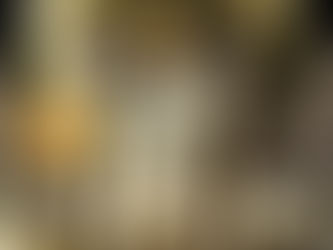





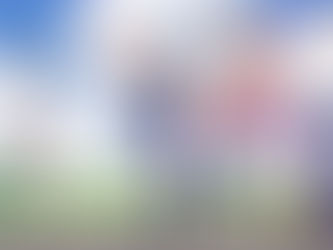

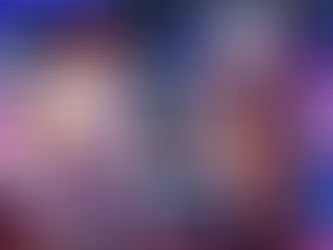





















































تعليقات